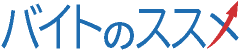「ゲームを一緒にプレイ」がバイトになる『GameRoom』に登録してみました。この記事では、登録方法と登録したらまずやるべきことについてご紹介。
『GameRoom』とは?
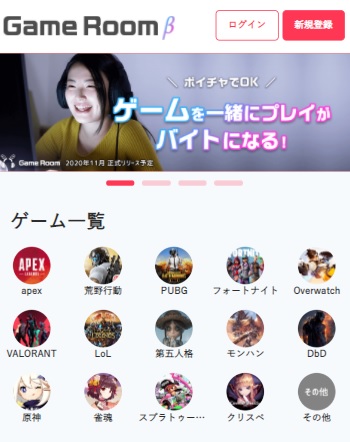
GameRoom トップページ
「GameRoom」とは、ゲームプレイの時間を販売できるゲームプレイマッチングサービス。ゲームを一緒にプレイすることがアルバイトになる新しいサービスです。
一緒にプレイするゲームは、apexやフォートナイト、PUBGといった基本無料のゲーム。
顔出しの有無は選べます。ボイスチャットは必須。
GameRoomへの登録方法
- 公式サイトから「新規登録」
- メールアドレスとパスワード設定
- メールアドレス認証
公式サイトから「新規登録」
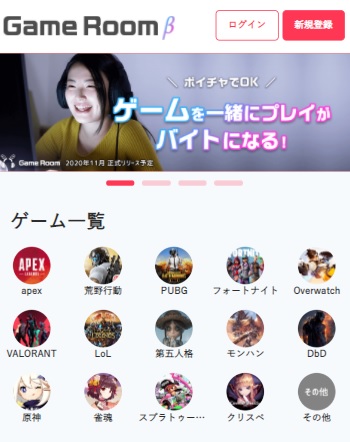
まず「GameRoom」公式サイトにアクセス。
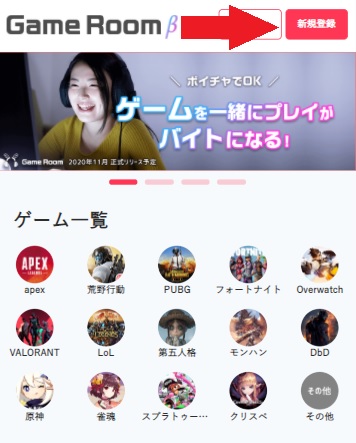
公式サイトの右上にある「新規登録」から登録を行います。
メールアドレスとパスワード設定
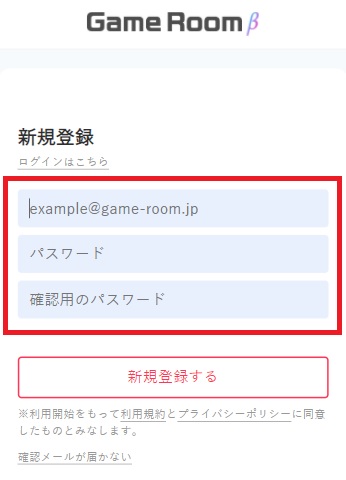
メールアドレスを入力し、パスワードを設定します。パスワードは忘れないようにメモしておきましょう。
メールアドレスは次のステップで認証を行うので、正確なものを入力してください。
メールアドレス認証
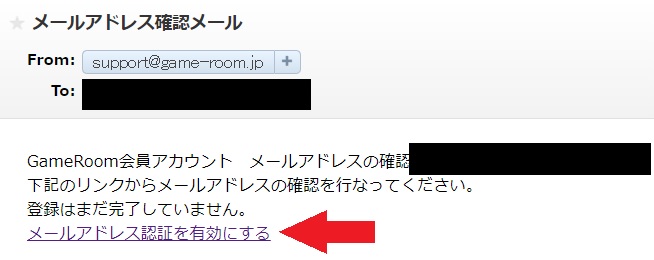
登録したメールアドレスに「GameRoom」からメールが届きます。メール本文の「メールアドレス認証を有効にする」をタップしてください。
認証メールが見当たらない場合は迷惑メールフォルダをチェックするか、メールアドレスが間違っていないかの確認を。
登録したらやるべきこと(プロフィール設定)
登録したら、まずプロフィールを入力しましょう。
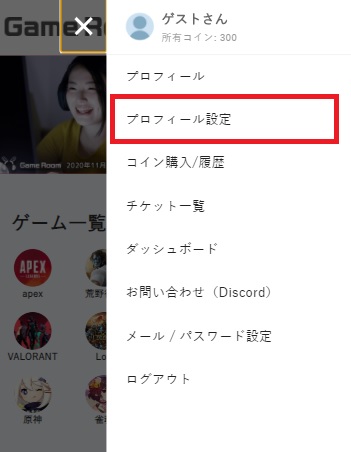
プロフィールは、右上のメニューバーをタップし「プロフィール設定」を選択。
- 写真
- ユーザー名
- 自己紹介文
- 出品画像の登録
- コイン/1時間
- 販売ステータス
- 顔出し有無
- 遊べるゲーム
- 希望のボイスチャットアプリ
を埋めていきましょう。
写真
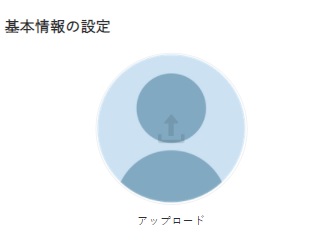
アイコンをアップロードします。
写真は、なるべく本人のもの(加工OK)か、顔出しがイヤならアニメなどのアイコンを作成してもらうと良いでしょう。無料素材や全然関係のない写真は推奨できません。
ユーザー名
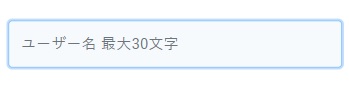
ユーザー名は、覚えやすく親しみやすいものが良いでしょう。最大30文字までです。
自己紹介文
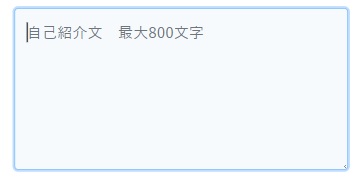
自己紹介文を最大800文字まで入力できます。
- 自分がどんなレベルでゲームができるのか?
- どのジャンルのゲームが好きか?
- どの機種のゲーム機で遊べるか?
- 何曜日の何時にゲームができるか?
などを記載すると良いでしょう。
GameRoom用のTwitterアカウントを作成し、そのリンクを貼っても良いかと思います。
-

-
『GameRoom』の自己紹介文の例文10
「GameRoom」とは、ゲームプレイの時間を販売できるゲームプレイマッチングサービス。ゲームを一緒にプレイすることがアルバイトになる新しいサービスです。 このサービスの自己紹介文では、最大800文字 ...
続きを見る
出品画像の登録
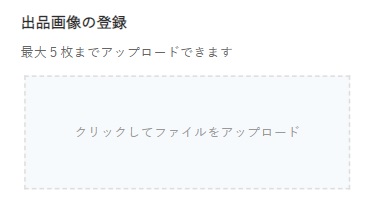
ここは追加で登録できる画像です。追加したいプロフィール写真などを登録しているユーザーが多いです。
コイン/1時間
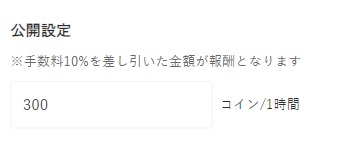
1時間あたりのコインの金額を入力します(現在、最低額は300コインとなっています)。1時間あたり、何円でプレイできるか?を入力しましょう。
手数料は10%。設定したコインから手数料10%を差し引いた金額が報酬となります。
今後、ゲームごとへの金額設定できるように検討中とのこと。
販売ステータス
![]()
販売ステータスを「販売停止中」か「販売中」に設定します。長期間の旅行などでゲームができないときは、必ず「販売停止中」にしてください。
顔出し有無

顔出しをするか、顔出しをしないかの設定です。
顔出し「有」に設定したのに、実際には顔出しができないとなるとクレームになります。「昨日は顔出ししたけど、今日は顔出ししたくないな」なんてときは、顔出し「有」の設定のままになっていることが多いので、必ず販売前に顔出しステータスを確認しましょう。
遊べるゲーム
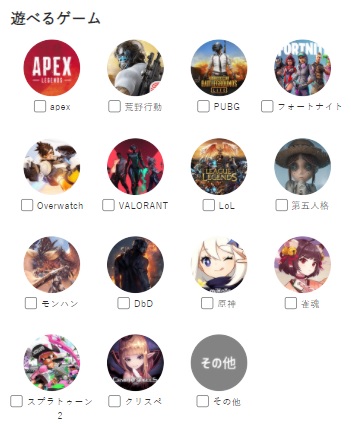
一緒に遊べるゲームにチェックを入れます。ゲームアプリのインストールがまだなら、先にそちらの登録をすませましょう。人気のゲームは、apexやフォートナイト、PUBGといったゲームです。
希望のボイスチャットアプリ
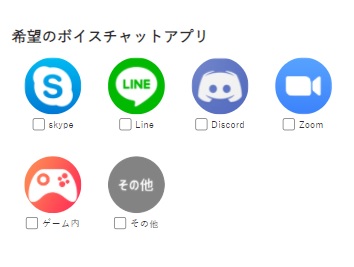
コインを購入してくれた相手と会話をするためのボイスチャットアプリを選択します。個人用のLINEアカウントだと個人情報が怖いので、GameRoom用のボイスチャットアプリをインストールしておくと良いでしょう。
まとめ
「GameRoom」とは、ゲームプレイの時間を販売できるゲームプレイマッチングサービスです。
登録はカンタン。メールアドレスとパスワードを設定するだけ。メール認証したら登録完了です。
登録後はプロフィールを設定して、ゲームのプレイ時間を販売できる準備をしておきましょう。